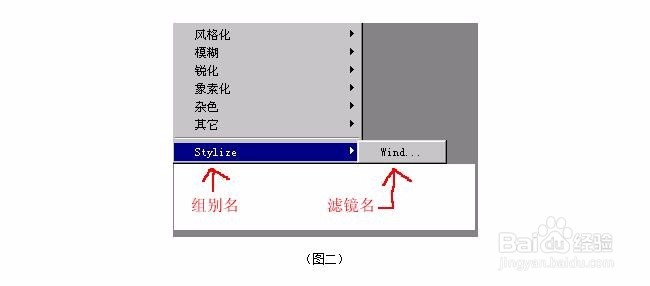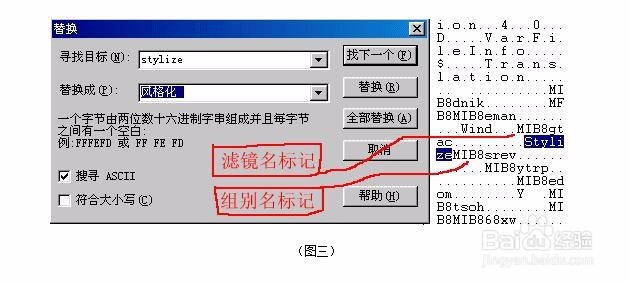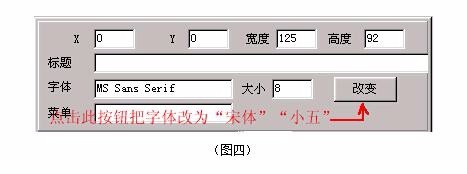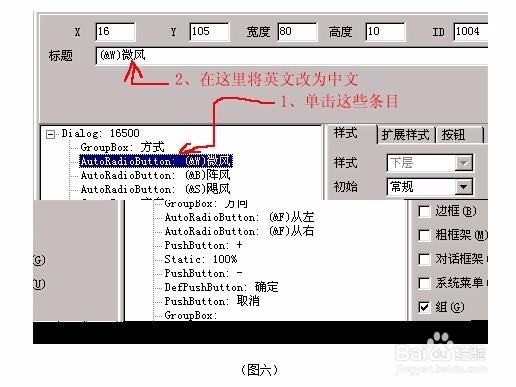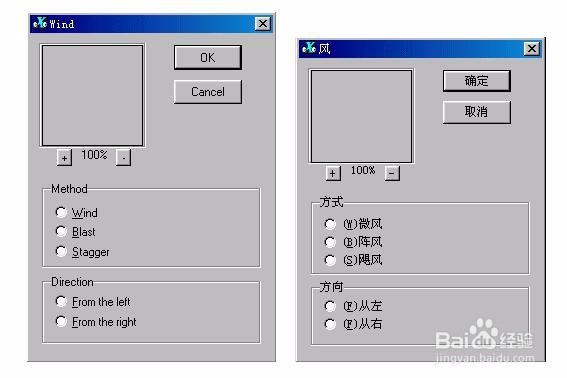photoshop汉化滤镜的一般步骤
1、查找汉化资源: photoshop 滤镜要汉化的资源包括菜单(又分出现在 photoshop 主程序界面的“滤镜”菜单下的子菜单和部分滤镜本身界面内的菜单,如 phototools,为了区别,暂且将前者叫滤镜组菜单,后者叫界面菜单)、对话框、字串表等,个别滤镜(如 KPT 系列)还有图象资源,但不列入“入门篇”的讨论范围。根据滤镜的不同,其资源数量和种类也不同,有的包含了全部类型的资源(如 phototools),有的仅仅需要汉化滤镜组菜单就成。
2、以上资源一般存在于滤镜目录中的 *.8BF 和 *.DLL 文件中,也有一些特殊情况。可先对英文原版操作一遍,了解一下,并将目录内的文件一个个拖到 髫潋啜缅eXeScope.exe 中打开查看“菜单”、“对话框”、“字串表”三个地方是否有东西,就会知道大部分资源的所在地方,将这些资源全部汉化后,如果界面上还有英文字串,则多为 ASCⅡ 码资源,要用 UltraEdit-32 来修改。如果目录中的文件很多怎么办,可用 Windows 中的查找功能,在“包含字符”中输入关键字符来对整个目录进行搜索。本例中,资源在 wind.8bf 中,见(图一)(红色圈中的是资源):
3、汉化滤镜组菜单: 滤镜组菜单是以 ASCII 码形式存在于 *.8BF 文件中的(见图二),分组别名和滤镜名,要用 UltraEdit-32 来修改。
4、用 UltraEdit-32 把 wind.8bf 打开后,然后选择“搜寻(S)/钣伊帝藻替换(R)”,将“搜寻 ASCII 码”选中,在“寻找目标”中输入“stylize”,在“替换成”中输入“风格化 ”(注意其中的空格,两者的字节数要一样,汉化后的名称字节数只能等于或少于汉化前,少于则用空格补够,stylize 共 7 个字节,风格化只 6 个字节,故后面补上 1 个空格),按“找下一个”按钮,找到后面有 MIB8srev (组别名标记)的“stylize”,再按“替换”按钮,同理,将后面有“MIB8gtac”(滤镜名标记)的“wind...”替换成“风... ”,存盘,大功告成,重新启动 photoshop 看看,英文是不是变成了中文。(图三)
5、汉化滤镜界面: 滤镜界面汉化,包括界面菜单、对话框、字串表等,其中菜单和对话框是人机交互控制滤镜处理效果的地方,字串量不多,是滤镜中最重要的部分,译意必须准确,建议全部用手工翻译;字串表中除包括小部分出现在对话框中的字串外,大部分是出现在状态栏中的操作向导,开始用手工翻译,熟练后,可用“字典辅助+手工修改”的方法来翻译,减少工作量。当然,这是指一般情况,滤镜汉化中有很多特殊的地方,要不断摸索,才能掌握其规律。在本例中,界面资源中只有对话框和字串表,没有界面菜单。
6、先来汉化对话框,用 eXeScope 6.0 把 wind.8bf 打开(见图一),可看到有 2 个对话框资源 16000 和 16500,目前缺省字体是“MS Sans Serif”“8号”,点击“改变”按钮分别将他们改为“宋体”“小五号”(9号),(见图四、五):
7、字体修改好后,就可以汉化界面了,回到图一,单击右下方红圈内的各个条目,就会在标题文本框(也就是右上方红圈内)出现相应的英文,一一把它改成中文(如图六)。
8、与图一对比一下,因为有“&”符后的字母是快捷键,一般保留并加上括号。汉化前后的效果如图七、图八。 同理,大家可以把菜单和字串表的英文改成中文,这里不再重复。但本例中字串表的英文改不改都影响不大。到此,汉化工作完成。